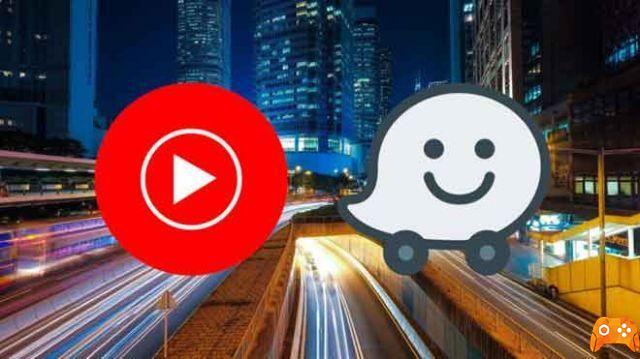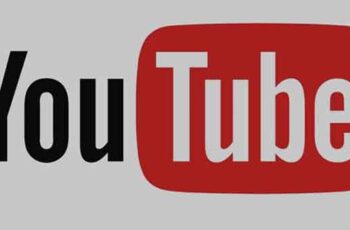
Comment éditer des vidéos YouTube à l'aide de YouTube Studio et des conseils pour faire ressortir votre vidéo. Vous pouvez apporter des modifications simples à vos vidéos dans YouTube Studio.
Vous pouvez modifier des vidéos YouTube via YouTube Studio, tant que la vidéo n'est pas sous forme de brouillon. YouTube Studio est destiné à l'édition de base, comme couper et flouter des parties de votre vidéo.
Pour les modifications plus complexes, comme l'ajout d'effets de transition ou d'écran vert, une application tierce peut vous aider.
Si vous voulez que votre vidéo YouTube soit remarquée, vous devrez probablement faire quelques modifications. Si vous débutez dans la création vidéo ou si vous ne possédez pas de logiciel de montage vidéo, vous pouvez utiliser YouTube Studio, disponible pour tous les créateurs de la plate-forme, pour effectuer quelques modifications de base.
Voici comment effectuer des montages vidéo de base dans YouTube Studio, ainsi que des options d'application de montage plus avancées et des conseils pour que votre vidéo soit remarquée.
Modifier des vidéos YouTube avec YouTube Studio
YouTube Studio est l'endroit où les créateurs peuvent modifier et mettre en ligne leurs vidéos, ainsi que consulter les analyses de la chaîne. Pour accéder au Studio, il vous suffit de vous rendre sur studio.youtube.com. Vous pouvez être invité à vous connecter à votre compte. Une fois que vous avez mis en ligne une vidéo dans Studio, vous pouvez commencer à la modifier.
Couper le début et la fin d'une vidéo YouTube
- sélectionner Teneur dans la barre latérale gauche et cliquez sur la vignette de votre vidéo.
- Cliquez Éditeur dans la barre latérale gauche.
- Sélectionnez le bouton bleu Démarrer.
- Cliquez taille. Une barre bleue apparaîtra au début et à la fin de la vidéo.
- Survolez la barre bleue au début ou à la fin de la vidéo, selon ce que vous souhaitez découper, puis faites glisser le barre bleue à l'endroit où vous voulez commencer ou terminer la vidéo.
- De là, vous pouvez cliquer avant-première dans la fenêtre contextuelle en bas au centre de l'écran pour voir à quoi ressemble la vidéo.
- Réussir cliquez su Sauver deux fois lorsque vous avez terminé.
Couper la moitié d'une vidéo YouTube
Une fois que vous êtes entré dans la section d'édition de YouTube Studio, comme décrit ci-dessus, voici comment découper la partie centrale de votre vidéo :
- Déplacez le point de départ à l'endroit où vous souhaitez recadrer la vidéo.
- Cliquez taille.
- sélectionner Diviser dans la fenêtre contextuelle en bas au centre de l'écran.
- Faites glisser le barre bleue à la fin de la section que vous souhaitez rogner à partir de la vidéo.
- Cliquez avant-première pour revoir les modifications apportées.
- quand sei prêt, faites-le cliquez su Sauver à deux reprises.
Flouter une personne ou un objet dans une vidéo YouTube
- Dans l'éditeur vidéo, sélectionnez Flouter des parties de votre vidéo.
- sélectionner Flou du visage o Flou personnalisé.
- Pour Face Blur, Studio trouvera les visages dans votre vidéo et vous pourrez sélectionner ceux que vous souhaitez flouter à partir de là, puis appuyer sur Appliquer. Pour Flou personnalisé, cliquez et faites glisser le boîte de flou qui apparaît dans la fenêtre d'aperçu et ajuste la synchronisation, la forme et le comportement du flou dans la partie gauche de la fenêtre de flou.
- Réussir cliquez su Sauver quand il est prêt.
Application tierce pour un montage vidéo plus avancé
Vous ne pouvez plus effectuer de montages vidéo plus avancés dans YouTube Studio. Cependant, vous pouvez utiliser des applications tierces, telles que :
- iMovie. Cette application gratuite est fournie avec les ordinateurs Mac. Vous pouvez notamment utiliser des modèles de thème, ajouter des effets sonores et utiliser des effets d'écran vert et d'écran partagé.
- Adobe Premiere Rush. Cette application vous permet de créer des transitions personnalisées, d'ajuster la vitesse de votre vidéo et d'ajouter de l'audio.
- InShot. Vous pouvez ajouter des effets de transition, du texte, des emojis et des filtres à vos vidéos avec cette application, ainsi que flouter l'arrière-plan.
Pour aller plus loin:
- Comment supprimer vos vidéos de YouTube
- Comment désactiver la HD sur YouTube
- Insérer une vidéo YouTube dans PowerPoint
- Comment changer la vitesse de la vidéo en ligne
- Comment regarder des vidéos YouTube sur Apple Watch
Deprecated: Automatic conversion of false to array is deprecated in /home/epictrick.com/htdocs/php/post.php on line 612